오랜 시간 쌓여있는 소중한 블로그 글을 재료로 유튜브 영상을 만들기 위한 간편한 방법으로 비디오스튜 영상 편집기를 이용해 보고자 합니다. 반복적이고 시간이 많이 드는 편집 기능을 인공지능이 상당 부분 처리해 주기 때문에 텍스트와 이미지 위주의 건조한 콘텐츠를 생생한 사운드와 영상으로 빠르게 변환할 수 있습니다.
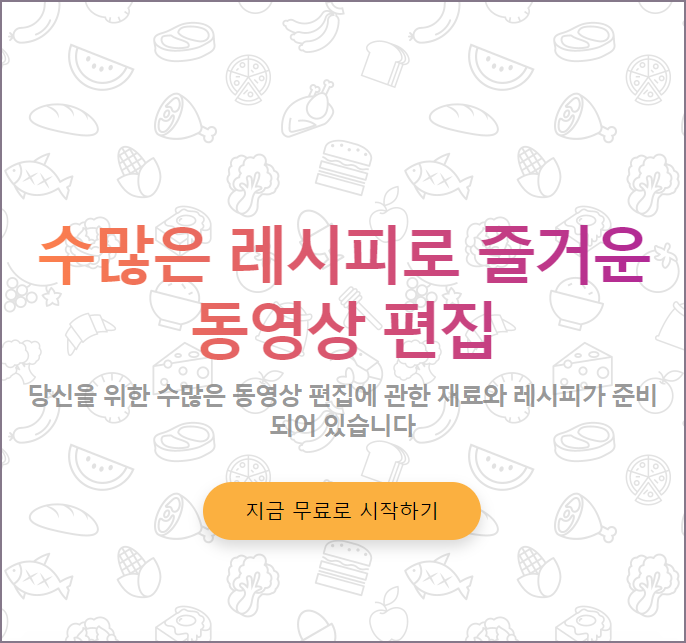
블로그 글로 영상 만들기 1. 비디오스튜 회원 가입
아래의 추천 가입 링크를 이용하시거나 검색엔진을 이용하여 비디오 스튜, videostew 등으로 찾으신 홈페이지(videostew.com)에 방문합니다. 공식 명칭은 구글에서는 '비디오스튜 : 온라인 동영상 편집기'로 네이버에서는 '온라인 동영상 편집기 | 비디오스튜' 등으로 약간의 차이가 있을 수 있습니다.
▶ 비디오스튜 추천 가입 링크 (추천인코드 : HTSSTZAWCD) ◀
온라인 동영상 편집기 | 비디오스튜
AI 온라인 동영상 편집기 비디오스튜입니다. 저작권 걱정없는 AI보이스, 배경음악(BGM), 스톡 동영상/이미지, 움짤과 함께 슬라이드 기반의 간편한 영상 편집을 시작하세요. 비디오스튜는 블로그
videostew.com
※ 위의 공식 파트너 추천 가입 링크를 이용해서 가입하시면 자동으로 1개월 무료 이용권이 적용됩니다. (단, 글 작성 이후 공식 파트너 운영방식 변경 시 종료될 수 있습니다.)
홈페이지 중앙에 보이는 '지금 무료로 시작하기' 버튼을 눌러 회원가입 화면으로 이동하시면 되고 우측 상단의 회원가입이나 로그인 버튼을 이용하셔도 동일하게 가입절차를 진행하실 수 있습니다.
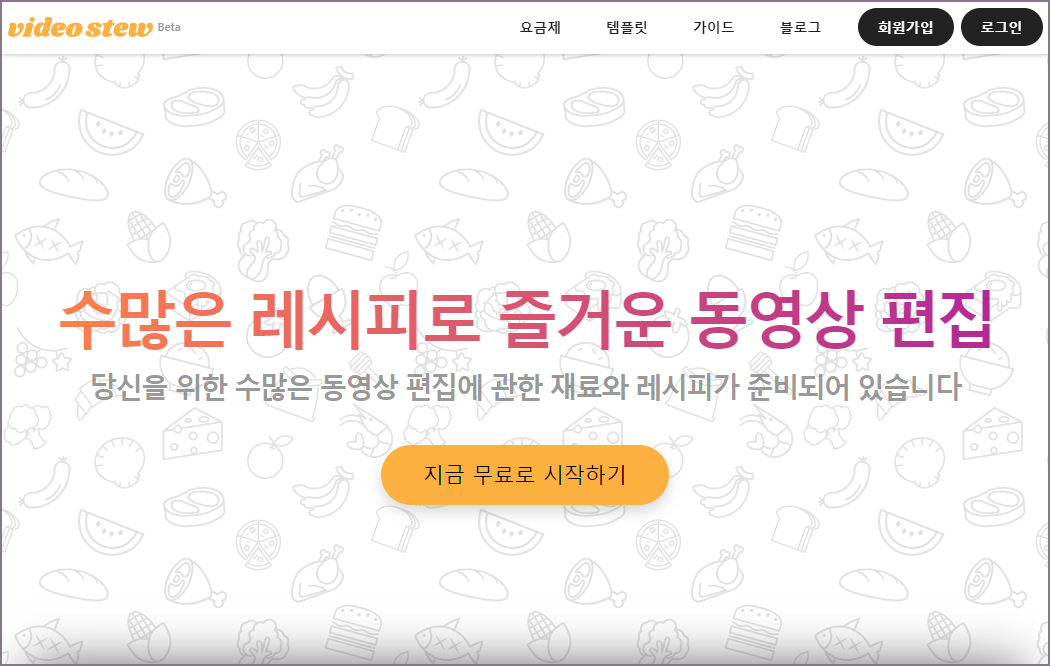
비디오스튜 회원가입 시 간편 가입을 할지 이메일을 이용한 전통 방식으로 가입할지 결정하시면 됩니다. 현재 페이스북, 구글, 네이버와 카카오 등의 SNS 가입을 제공하고 있습니다. 저의 경우는 구글로 회원가입을 선택한 다음 영상 편집 작업용으로 사용하는 구글 계정을 선택해서 진행하였습니다.
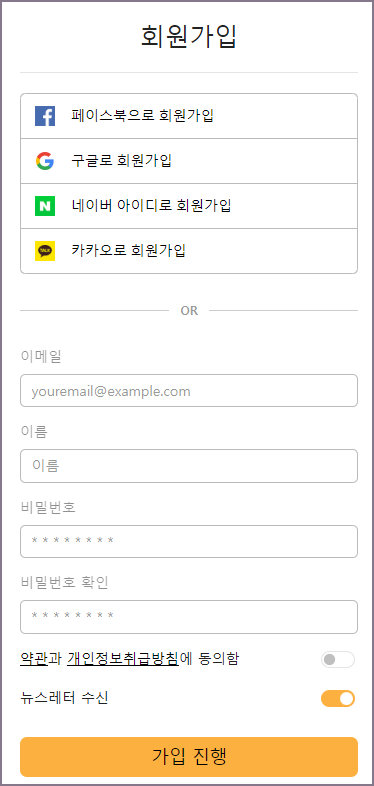
비디오스튜의 간편 가입은 SNS 유형을 선택하는 것 만으로 빠르게 가입이 됩니다. 또한 회원가입이 아닌 로그인 버튼을 선택하고 가입 과정을 진행하신 분들도 회원가입 절차를 동일하게 완료하실 수 있습니다.
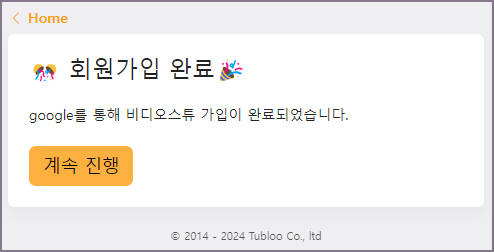
블로그 글로 영상 만들기 2. 비디오스튜 화면 설명과 트라이얼 시작
회원 가입을 완료하고 계속 진행하시면 영상 작업을 위한 프로젝트를 준비하기 위한 초기 이용자 조사와 화면에 대한 간단한 설명 과정이 시작됩니다. 가장 먼저 소속 회사 정보를 선택합니다. 개인/프리랜서, 일반 기업, 대행사, 학교/교육기관과 언론 등으로 구분하기 힘들다면 기타로 선택하시면 됩니다.
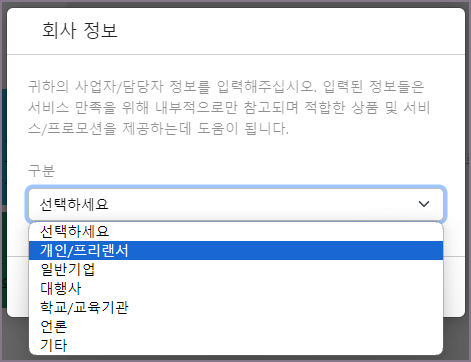
회사 정보 선택 후에 바로 환영 메시지 팝업(Pop-up) 카드로 비디오스튜의 화면 구성에 대해 간단하게 설명해 주기 때문에 창을 그냥 닫아버리지 마시고 Next 버튼을 클릭하면서 1장씩 꼭 확인하시어 워크스페이스, 프로젝트 등의 개념과 주요 메뉴의 구성 등을 주요 정보를 먼저 확인하시기 바랍니다.
비디오스튜 화면 구성 주요 설명 내용 요약
- 워크스페이스 : 협업자/템플릿/작업자의 독립 작업 공간
- 가이드 : 기초부터 고급 활용팁 확인 및 학습
- 알람 : 새로운 소식 알림(작업물 추출 완료, 사용자 초대 등)
- 계정 관리 : 계정 관련 항목, 결제/로그아웃, 기타 환경설정 등
- 프로젝트 새로 만들기 : 워크 스페이스에 새 작업물 생성 시작
- 작업물 관리 : 작업물 탐색 기본 메뉴들로 구성
- 문의 : 궁금한 점 운영진 문의 시 이용
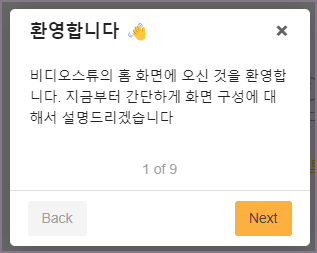
이제 비디오스튜의 회원가입과 간략한 화면에 대한 설명 과정이 완료되었습니다. 회원으로 가입하신 분들은 지금부터 14일 동안 트라이얼 버전을 사용할 수 있는 권한이 생깁니다. 워크스페이스를 개설하거나 협업하는 등의 일부 기능을 제외하면 거의 모든 기능을 이용해 보실 수 있으니 블로그 글 등 본인의 콘텐츠를 영상화하려는 분들을 포함해서 AI 영상 편집에 관심 있는 분들이라면 저와 같이 도전해 보시기 바랍니다.
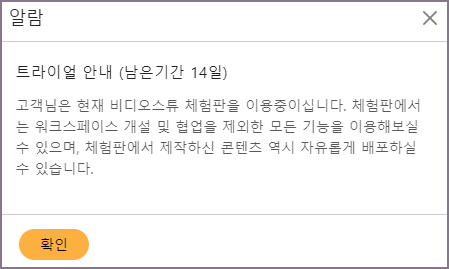
블로그 글로 영상 만들기 3. 사용법 강의 시청
비디오스튜 홈페이지를 찾아 회원가입을 하고 간단한 화면 구성에 대한 설명도 확인했기 때문에 바로 첫 프로젝트를 만들고 영상 편집을 시작하셔도 됩니다만 만약 사용법에 대한 사전 이해가 부족하다고 생각하시면 워크스페이스 좌측에 보이는 사용법 강의 시청 링크를 눌러 비디오스튜 온라인 클래스로 이동해서 기초 클래스 과정을 먼저 들어보시기 바랍니다.
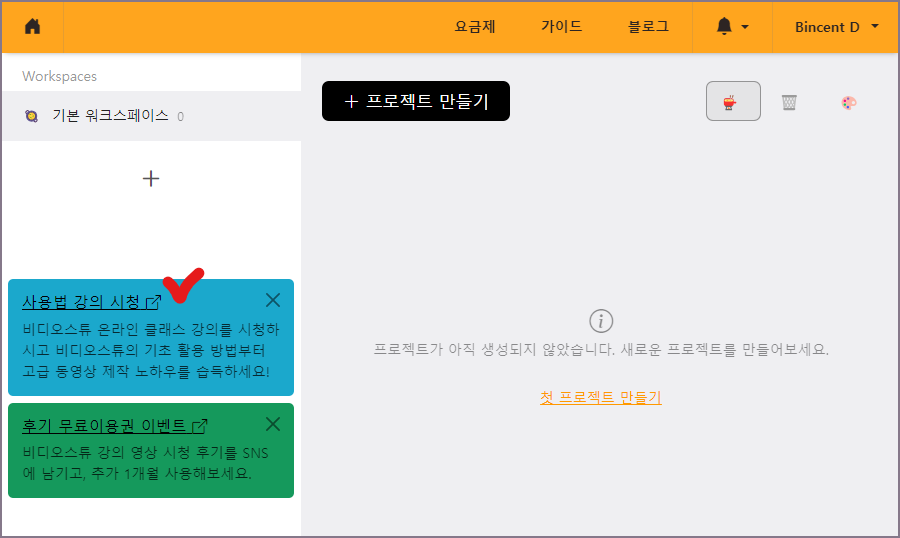
저의 경우도 처음 비디오스튜를 시작하기 위해 해당 기초 클래스 영상을 모니터에 띄워놓고 보면서 따라하는 방법으로 첫 프로젝트를 완성할 수 있었습니다. 첫 번째로 만든 유튜브 영상과 함께 공식 온라인 클래스와 기초 클래스로 제작된 유튜브 강의자료를 본 글 하단의 바로가기 글로 추가하셨으니 같이 참고하시기 바랍니다.
지금까지 블로그 글로 영상 만들기가 가능한 비디오스튜에 대해서 가입 과정과 간단한 사용법을 확인해보았습니다만 저의 경우 월요일부터 금요일까지 5일간 직접 이용해 보면서 시리즈 형태의 체험기를 공유드리고자 합니다.
처음 시작하시는 분들처럼 저 또한 오늘은 온라인 클래스의 영상을 시청하면서 새 프로젝트 만들기를 시작해보겠습니다. 그럼 여러분들의 첫 프로젝트 제목은 무엇으로 하시겠습니까?
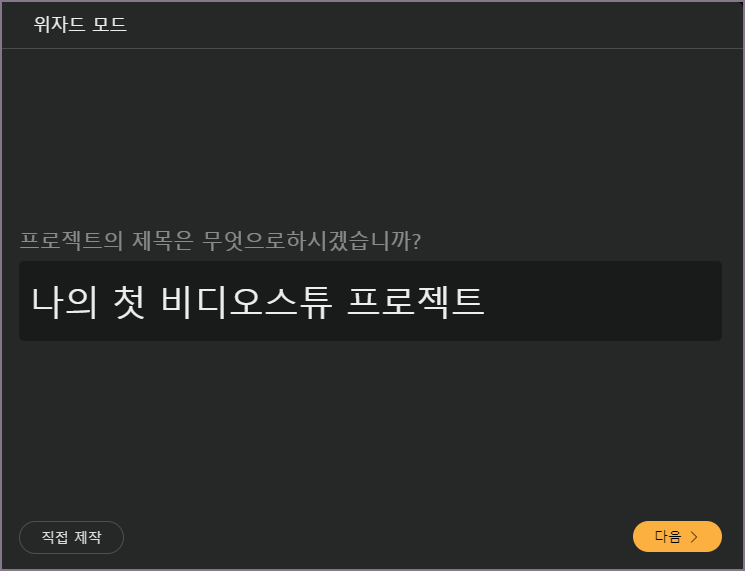
▶ 비디오스튜 시작 1일 차 제작한 영상 바로가기
- 블로그 원문 그대로 (AI가 글을 재구성하는 글 다듬기는 생략)
- 프로젝트 크기 : 1920 X 1080
- 첫 제작이라 텍스트는 거의 그대로 유지하고 배경 영상 중심으로 수정하여 완성(3분 30초 길이)
비디오스튜로 만든 첫 영상 1일 차 예시
▶ 비디오스튜 관련 글 바로가기
[신규가입] 비디오스튜 추천 가입 링크 (추천인코드 : HTSSTZAWCD)
온라인 동영상 편집기 | 비디오스튜
AI 온라인 동영상 편집기 비디오스튜입니다. 저작권 걱정없는 AI보이스, 배경음악(BGM), 스톡 동영상/이미지, 움짤과 함께 슬라이드 기반의 간편한 영상 편집을 시작하세요. 비디오스튜는 블로그
videostew.com
[2일차] - 블로그 글 영상 제작 툴 (feat. 비디오스튜 이해편)
블로그 글 영상 제작 툴 (feat. 비디오스튜 이해편)
블로그 글로 영상 만들기를 시도하기 위해 비디오스튜 영상 제작 툴을 무작정 사용한 1일 차 영상을 만들어봤습니다만 좀 더 퀄리티 있는 영상 편집을 위해 오늘은 좀 더 고민과 학습을 더 해보
johblack.tistory.com
[3일차] - chatGPT로 유튜브 쇼츠 영상 만들기 (feat. 비디오스튜)
chatGPT로 유튜브 쇼츠 영상 만들기 (feat. 비디오스튜)
챗봇 chatgpt를 이용해서 AI 영상을 만드는 방법에 대해 알아보겠습니다. 1~2일 동안은 블로그 글을 이용하여 영상을 제작해 보았고 3일 차인 오늘은 저의 유튜브 채널에 올릴 쇼츠 영상을 비디오스
johblack.tistory.com
'IT 인터넷 통신' 카테고리의 다른 글
| chatGPT로 유튜브 쇼츠 영상 만들기 (feat. 비디오스튜) (2) | 2024.01.10 |
|---|---|
| 블로그 글 영상 제작 툴 (feat. 비디오스튜 이해편) (2) | 2024.01.09 |
| 틱톡 라이트 추천 가입 및 사용 방법 (feat. TikTok Lite) (0) | 2024.01.07 |
| 패치데이 버그바운티 참가 방법 (feat. patchday) (1) | 2023.12.14 |
| 업비트 탈퇴 후 재가입 방법 (0) | 2023.12.13 |




댓글